Търсене неактивни компютри в Active Directory, Конфигуриране на прозорци и Linux сървъри
Търсене неактивни компютри в Active Directory
Търсене неактивни компютри в Active Directory

Как да намерите остарели компютърни сметки
Решението на проблема ни, ние ще се използват различни средства, както и графична конзола, както и в сценария Powershell, но първите неща, на първо място.
След предсрочните-активни потребители директория и компютри
Чрез ADUC, можете да получите списък с компютър на такава стойност, тъй като последните промени, които датират съвпада с параметъра Последно влизане компютър в Active Directory. Отворете активни потребители директория и компютри. Изберете елемента и щракнете върху запазени заявки за създаване на заявка.

Трябва да се отвори поле за създаване на нова заявка за Active Directory. Ние го зададете име, а след това чрез бутона Browse, изберете организационната единица, в която трябва да подбуждат към искането, можете да оставите и корена. На следващо място, натиснете бутона поискване.
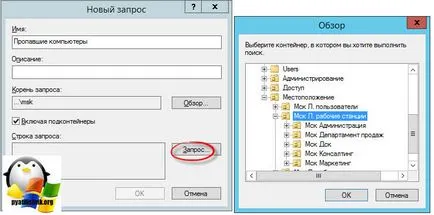
В раздела Потребители, изберете "Брой дни след последното вписване и" Сложих на 60 дни, защото смятам, че тези пътувания там и компютъра определено не присъства в локалната мрежа, и няма съхраняване на смисъла на неговата сметка в домейн контролера на базата ,

Всички настройки са въведени, а вие може да задава въпроси на базата данни АД.

По пътя навън, имам списък с неактивни компютри в локалната ви мрежа, аз ги наричам призраци. Те се появяват, или да повреди оборудване, или в резултат на небрежност от страна на администратора. Прост пример за системен администратор взе pyatilistnik01 компютър, за да възстановите системата в края на краищата, когато се опитате да влезете в домейн му. той получава съобщение за грешка, че този компютър вече и отбеляза по този чрез въвеждане на ново име, или да оставите името на генерира, когато е инсталирана системата, тип DESKTOP-4BA9AP5. В такива случаи той помага корпоративни стандарти и компютър за именуване и преименуване автоматично въз основа на тези политики.
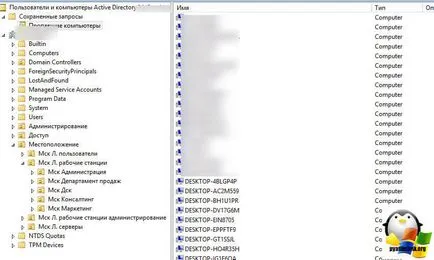

Както можете да видите, въпреки че този метод и графичен, но не съвсем удобно от гледна точка на автоматизация, защото това предполага един куп ръчна работа. За съжаление, подчертавайки всички компютри, не можете да ги прекъснем с едно кликване, констатация прави все едно PowerShell.
чрез Powershell
За това аз обичам PoweShell, така че това е огромна възможност за него, той трябваше да се разделят модул Directory кратки команди Активни която позволява на голям брой манипулации. Веднага давам готовия код, който изглежда за компютри, от които не е имало новини от 120 дни и носи цялата работа да тестов файл с датата на последния достъп.
$ Date_with_offset = (Get дата) .AddDays (-120)
Get-ADComputer -Properties LastLogonDate -Filter | Сортиране LastLogonDate | FT Име, LastLogonDate -AutoSize | Out-файла C: \ Script \ services.txt

Забележително изброят ще са се научили да получава, и можете да видите на компютъра е домейн контролер от последна инстанция. Хайде, сега искам данните на компютри са изключени в Active Directory и са преместени в заделени за този въпрос ОУ. Ето един пример код.
Това е всички несвързани компютри ще бъдат преместени в организационна единица Магистър Л. работи на отдалечената станция. И тогава аз направих извод в TXT файл, за да видите точно кои профили са деактивирани.
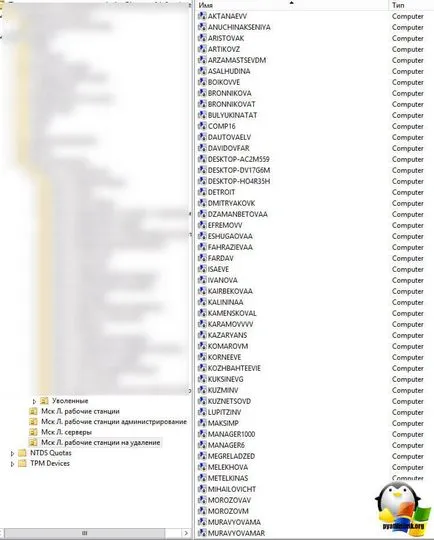
След това можете да окачите на скрипта на домейн контролера чрез Group Policy, и да извършват най-малко веднъж месечно. Аз лично такива компютри в една седмица се изтриват.
Полезни ключове кратката команда Get-ADComputer
Това все още може да дойде по-удобно в командния Get-ADComputer, че е по-за себе си избие. Напомням ви, за да го използвате, трябва да изтеглите Directory модул Active, чрез екип
Сега можете да получите помощ на командата Get-ADComputer, чрез командата:
Както можете да видите, екипът има много ключове и богати възможности.
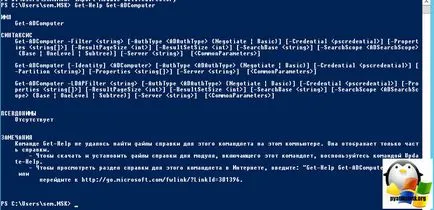
Аз често го използвам, когато имам нужда да се кача на сметката на компютър, максималният размер на данни, ето един пример.
Get-ADComputer -Identity DESKTOP-2C4R0V6
В тази команда изход, ще видите основните стойности:
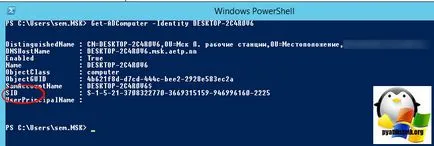
Ако изведнъж не разполагаме с достатъчно данни, можете да видите всички налични полета.
Get-ADComputer -Identity DESKTOP-2C4R0V6 -Properties *

Ако искате да покажете определена област, следвайте точно такъв дизайн от | със списък на задължителните полета
Get-ADComputer -Identity DESKTOP-2C4R0V6 -Properties * | FT Име, LastLogonDate -Autosize
Над Аз вече съм писал за това как да се направи извод за всички компютри в параметрите, но тук същите дубликатите по-опростена форма. Като стойности могат да показват всичко, което ви трябва.
Get-ADComputer -Filter * -Properties * | FT Име, LastLogonDate -Autosize
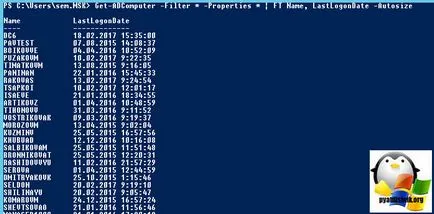
Избор на всички компютри с Windows 10 операционна система
Get-ADComputer -Filter
Изходът е файл със списък на компютрите.
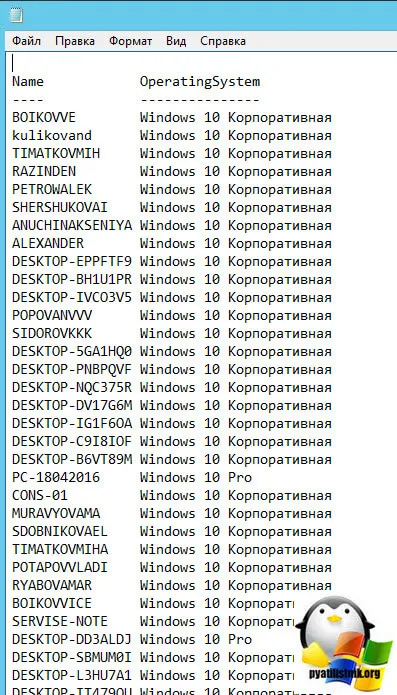
Надявам се, че си разбрал принципа на не-активно търсене на компютри в локалната ви мрежа, и аз съм сигурен, че ще бъде в състояние да събере допълнителни използване PowerShell скриптове за себе си.